Opdateret maj 2024: Stop med at få fejlmeddelelser, og sænk dit system ned med vores optimeringsværktøj. Hent det nu kl dette link
- Download og installer reparationsværktøjet her.
- Lad det scanne din computer.
- Værktøjet vil derefter reparér din computer.
I Windows 10 vises annoncer for Microsoft-produkter som Office 365, OnceDrive osv. Fra tid til anden. Forslag og tip til nye Windows 10-funktioner, anbefalede Windows Store-applikationer og meget mere præsenteres også.
Disse meddelelser, forslag og tip vises normalt på låseskærmen, Startmenu, Handlingscenter, Windows Ink-arbejdsområde, Windows Stifinder (denne pc), Del fly-out og Cortana-søgning.
Disse forslag og tip er nyttige for mange brugere, der ønsker at lære mere om nye funktioner og ændringer i Windows 10. De er ikke et problem, men hvis du ikke har brug for disse uønskede forslag, annoncer og tip i Windows 10, kan du deaktiver dem med Windows 10-indstillingsprogrammet og andre indbyggede muligheder.
Deaktiver foreslåede apps i Windows 10-startmenu
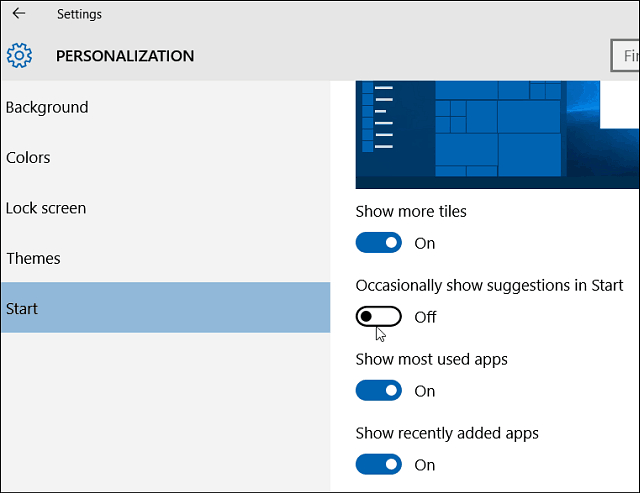
Der er flere måder at deaktivere eller administrere disse foreslåede applikationer. Hvis du ser en, skal du højreklikke på den og vælge en indstilling i genvejsmenuen.
- Hvis du ikke ønsker, at applikationen skal vises, skal du vælge Vis ikke dette forslag.
- For at deaktivere afsnittet "Applikationsforslag" skal du vælge "Deaktiver alle forslag".
- Den anden måde at slippe af med foreslåede applikationer er at gå til Indstillinger> Tilpasning> Start og af og til deaktivere visningen af forslag i Start.
- Når du har fjernet afsnittet "Foreslåede applikationer", er der stadig noget plads tilbage, som du kan fjerne ved at ændre størrelsen på menuen. Flyt musemarkøren til toppen af menuen Start, rul lidt ned og luk rummet.
Opdatering 2024. maj:
Du kan nu forhindre pc -problemer ved at bruge dette værktøj, såsom at beskytte dig mod filtab og malware. Derudover er det en fantastisk måde at optimere din computer til maksimal ydelse. Programmet retter let på almindelige fejl, der kan opstå på Windows -systemer - ikke behov for timers fejlfinding, når du har den perfekte løsning lige ved hånden:
- Trin 1: Download PC Reparation & Optimizer Tool (Windows 10, 8, 7, XP, Vista - Microsoft Gold Certified).
- Trin 2: Klik på "Begynd Scan"For at finde Windows-registreringsproblemer, der kan forårsage pc-problemer.
- Trin 3: Klik på "Reparer Alt"For at løse alle problemer.
Deaktiver Microsoft Edge-browseren

- Åbn File Explorer, og tilføj C: \ Windows \ SystemApps i sti-linjen ved siden af søgelinjen, eller naviger manuelt til C (hvor du installerede din Windows), og gå derefter til en mappe ved navn Windows og derefter til en mappe med navnet SystemApps. Åbn det, når du finder det.
- Naviger til Microsoft.MicrosoftEdge_8wekyb3d8bbwe eller naviger manuelt til en mappe ved navn Microsoft.MicrosoftEdge_8wekyb3d8bbwe.
- Højreklik på Microsoft.MicrosoftEdge_8wekyb3d8bbwe og omdøb det som ønsket. (Jeg anbefaler Microsoft.MicrosoftEdge_8wekyb3d8bbwe_old), men du kan lade din kreativitet løbe løst.
- Når du bliver bedt om det, skal du klikke på Næste. Du har nu med succes deaktiveret Microsoft Edge.
Sådan fjernes Microsoft Edge-forslag fra Start-menuen

- Åbn programmet Indstillinger.
- Gå til Tilpasning -> Start.
- Aktivér indstillingen Vis forslag lejlighedsvis i Start
Ekspert Tip: Dette reparationsværktøj scanner lagrene og erstatter korrupte eller manglende filer, hvis ingen af disse metoder har virket. Det fungerer godt i de fleste tilfælde, hvor problemet skyldes systemkorruption. Dette værktøj vil også optimere dit system for at maksimere ydeevnen. Den kan downloades af Klik her

CCNA, Web Developer, PC Fejlfinding
Jeg er computerentusiast og en praktiserende it-professionel. Jeg har mange års erfaring bag mig i computerprogrammering, hardwarefejlfinding og reparation. Jeg er specialiseret i webudvikling og database design. Jeg har også en CCNA-certificering til netværksdesign og fejlfinding.

